Компонент TMediaPlayer
Для начала давайте создадим новый проект, затем поместим компонент TMediaPlayer (стр. System Палитры) на форму, как показано на рис.1.
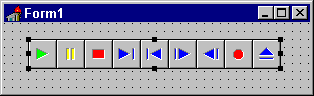
Рис.1. Компонент TMediaPlayer на форме
Компонент TMediaPlayer оформлен, как панель управления устройством с кнопками. Как и на магнитофоне, здесь есть кнопки “воспроизведение”, “перемотка”, “запись” и др.
Поместив компонент на форму, Вы увидите, что Инспектор Объектов содержит свойство "FileName" (рис. 2).
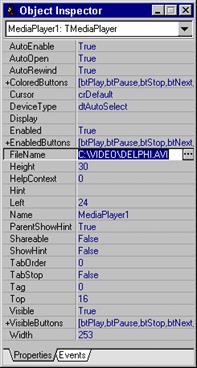
Рис. 2. Свойства TMediaPlayer в Инспекторе Объектов
Щелкните дважды на этом свойстве и выберите имя файла с расширением AVI, WAV или MID. На рис. 2 выбран AVI файл DELPHI.AVI. Далее нужно установить свойство AutoOpen в True.
После выполнения этих шагов программа готова к запуску. Запустив программу, нажмите зеленую кнопку “воспроизведение” (крайняя слева) и Вы увидите видеоролик (если выбрали AVI) или услышите звук (если выбрали WAV или MID). Если этого не произошло или появилось сообщение об ошибке, то возможны два варианта.
1. Вы ввели неправильное имя файла.
2. Вы не настроили правильным образом мультимедиа в Windows. Это означает, что либо у Вас нет соответствующего ”железа”, либо не установлены нужные драйверы. Установка и настройка драйверов производится в Control Panel, требования к “железу” приводятся в любой книге по мультимедиа (нужна звуковая карта, например совместимая с Sound Blaster).
Итак, Вы имеете возможность проигрывать AVI, MIDI и WAVE файлы просто указывая имя файла.
Еще одно важное свойство компонента TMediaPlayer - Display. Изначально оно не заполнено и видео воспроизводится в отдельном окошке. Однако, в качестве экрана для показа ролика можно использовать, например, панель. На форму нужно поместить компонент TPanel, убрать текст из св-ва Caption. Далее, для TMediaPlayer, в свойстве Display выбрать из списка Panel1. После этого надо запустить программу и нажать кнопку “воспроизведение” (см. рис. 3)

Рис. 3. Воспроизведение AVI на панели
Дата добавления: 2015-03-19; просмотров: 668;
